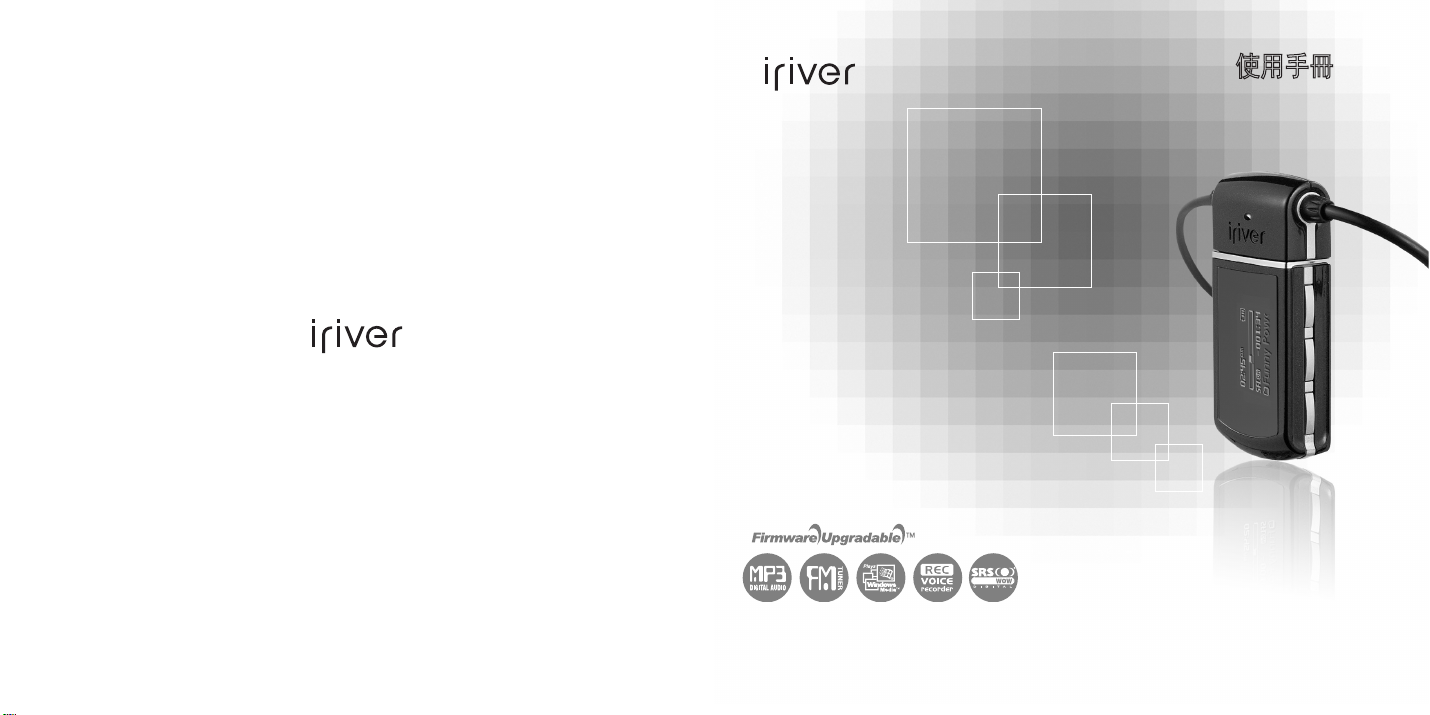
www.iriver.com
使用手冊
N11
感謝您購買 iriver 產品。
請在使用前仔細閱讀此手冊。
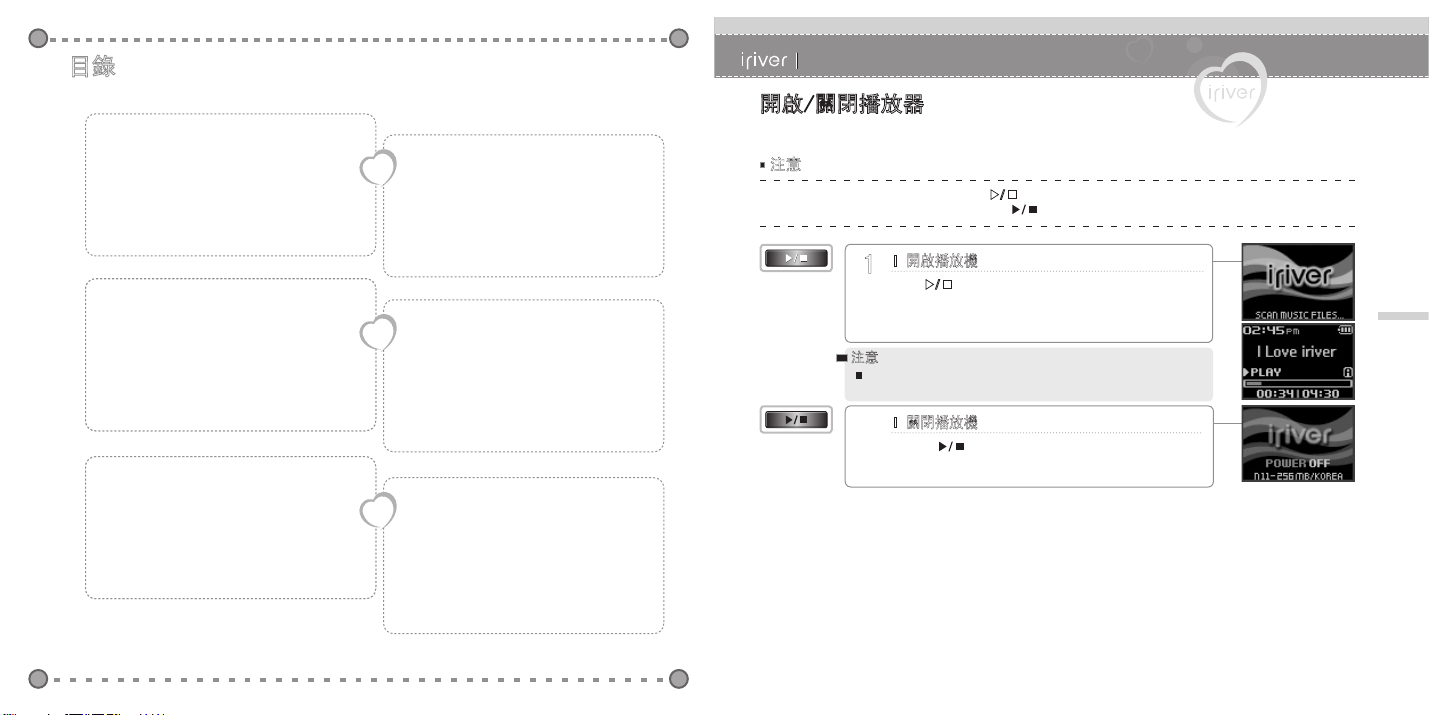
目錄
快速開始
2 開始使用
4 便捷功能
開啟/關閉播放器
播放音樂
收聽 FM 廣播
錄音
播放機充電
配件
控制圖示
LCD 顯示幕
連接播放器
安裝軟體
從電腦下載
功能表目錄
功能表操作
定義功能設置功能表
……………………………
……………………………………
………………………………
…………………………………………
…………………………………
…………………………………………
……………………………………
…………………………………
…………………………………
……………………………………
…………………………………
…………………………………
…………………………………
…………………………
14
15
16
18
21
25
50
51
53
快速開始
開啟/關閉播放器
1
2
3
4
5
1 使用產品前
感謝您購買 iriver 產品
版權/認證/商標/有限責任
……………………………………
注意事項
……………………
……………………
3 基本操作
選擇功能模式
播放音樂檔案
瀏覽器功能
收聽 FM 廣播
錄音
………………………………
………………………………
…………………………………
………………………………
…………………………………………
5 附加資訊
……………………………………
韌體升級
初始化播放機(格式化)
……………………………………
故障排除
……………………………………
產品規格
……………………………………………
FCC
……………………
10
28
29
38
39
44
72
73
74
76
77
8
9
注意
無填充色的按鈕圖示 = 短按按鍵。 (例如 : )
填充色為黑色的按鈕圖示 = 長按按鍵。 (例如 : )
I 開啟播放機
1
按 [ ] 鍵。
開機,顯示上次關機時的狀態。
1
注意
如播放器沒有啟動,請充電。
I 關閉播放機
2
長按 [ ] 鍵。
播放器將被關閉。
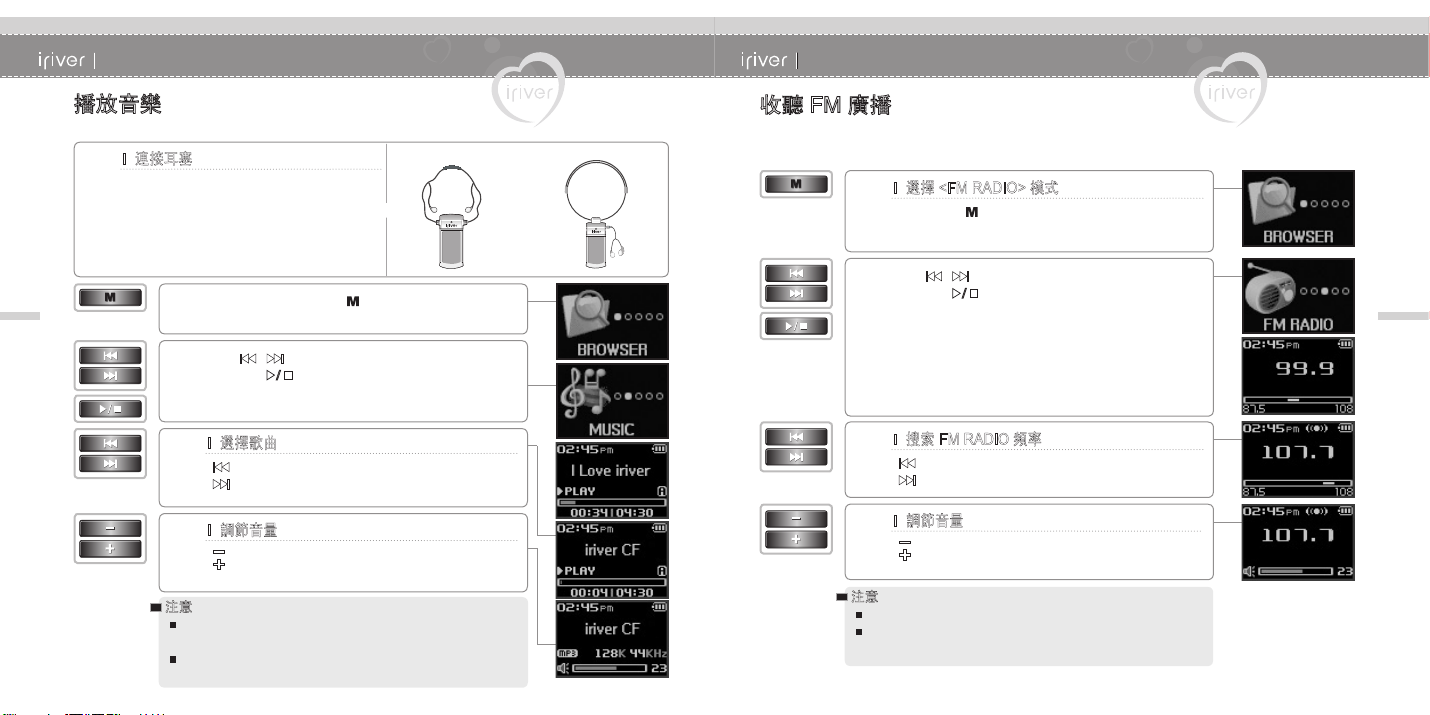
快速開始
快速開始
2
播放音樂
I 連接耳塞
1
如上圖所示,連接耳塞。
樣式 A 樣式 B(可選)
當電源打開時,長按 [ ] 鍵。
2
功能選擇界面將被顯示。
按 [
3
然後按 [
音樂將從上次關機處繼續播放。
I 選擇歌曲
4
I 調節音量
5
注意
播放機在一段時間沒有操作(如果沒有播放音樂等)後將會自動關機。
(要瞭解更多關於時間設置的操作,請查看
要瞭解更多關於播放音樂的操作,請查看 29 - 37 頁。
] 鍵選擇<MUSIC>,
] 鍵。
: 選擇上一首歌曲
: 選擇下一首歌曲
: 減少音量
: 增加音量
63 頁。)
收聽 FM 廣播
1
2
3
4
注意
在一些信號比較弱的區域,某些電臺頻道可能不能正常接收。
要瞭解更多關於 FM 收音的資訊,請查看 39 - 43 頁。
I 選擇 <FM RADIO> 模式
長按按鍵 [ ]。
功能設置頁面將被顯示。
按 [
然後按 [
<FM RADIO>電臺將被顯示。
] 鍵選擇<FM 收音>,
] 鍵。
I 搜索 FM RADIO 頻率
: 選擇上一個電臺
: 選擇下一個電臺
I 調節音量
: 減少音量
: 增加音量
3
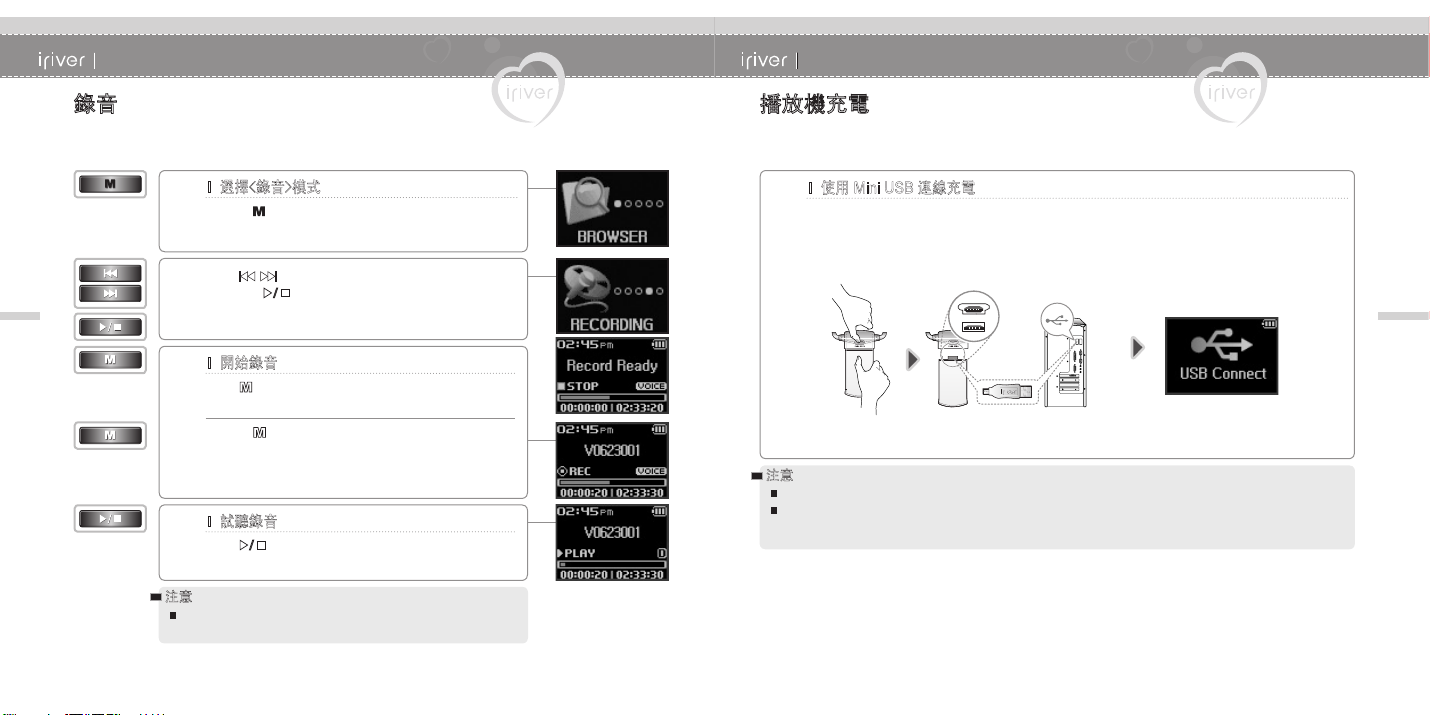
快速開始
快速開始
錄音
I 選擇<錄音>模式
1
按住 [ ] 按鈕不放。
功能設置頁面會被顯示。
按
[ ]
2
然後按
螢幕中將會顯示<RECORDING>。
4
I 開始錄音
3
按 [ ] 鍵。
錄音開始。
再按 [ ] 鍵一次。
結束錄音。
I 試聽錄音
4
按 [ ] 鍵。
播放錄音內容。
注意
要瞭解更多關於錄音的資訊,請查看 44 - 47。
鍵選擇<RECORDING>模式,
[ ] 鍵。
播放機充電
I 使用 Mini USB 連線充電
1
如下圖所示,按下播放機背部的“PUSH OPEN”鍵分離保護帽
使用 USB 連接線將 USB 口與 PC 機連接以對播放機充電。
注意
即使在關閉狀態下,播放機也能充電。
充電時間 :大約 1.5 小時(在完全放電後)。
5
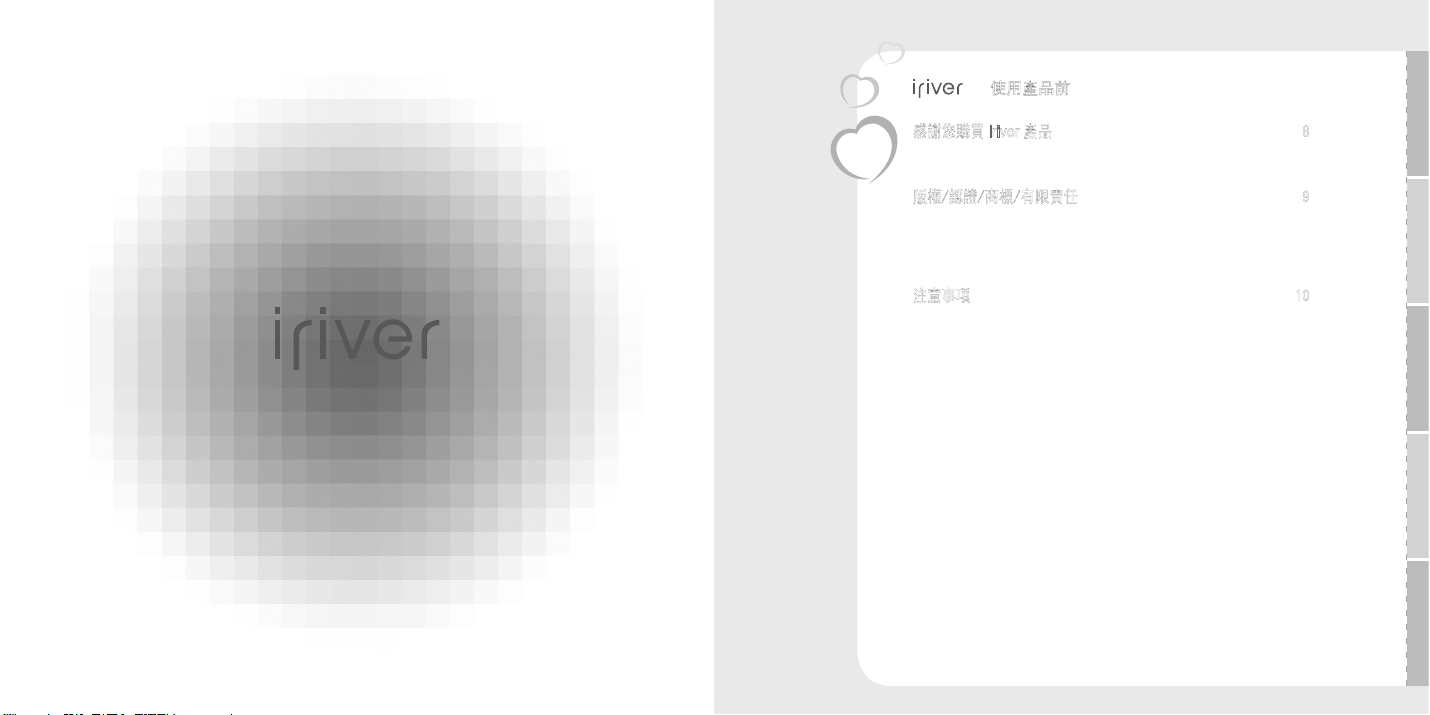
www.iriver.com
1
I 1 使用產品前
感謝您購買 iriver 產品 8
歡迎 8
iriver 網站 8
版權/認證/商標/有限責任 9
版權 9
9
認證
9
商標
有限責任
9
注意事項 10
關於播放器
其他
10
12
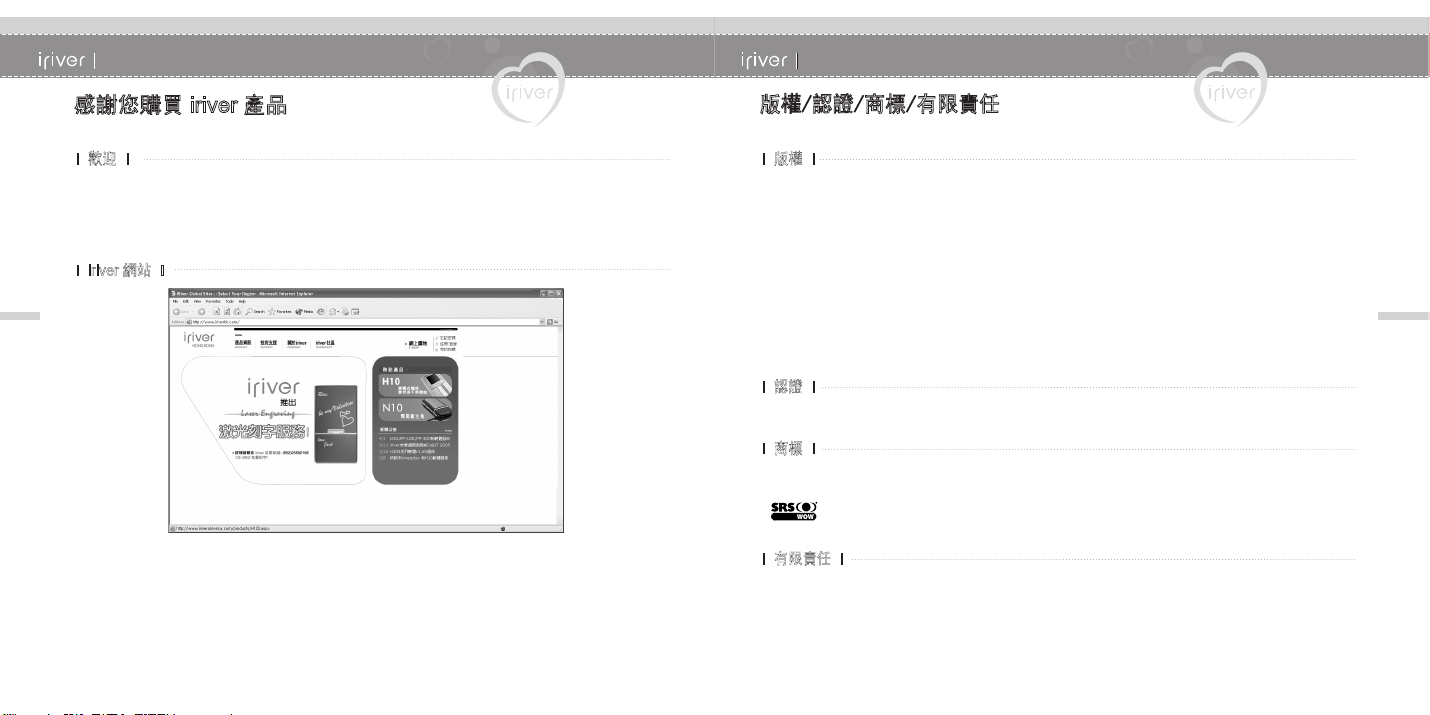
1 I 使用產品前
1 I 使用產品前
感謝您購買 iriver 產品
I 歡迎 I
感謝您購買 iriver 的 N11 播放機。
我們相信 iriver N11 播放機將令您的生活更有樂趣。
此用戶手冊為您安全使用播放器提供幫助,請在使用前仔細閱讀此手冊。
謝謝!
I iriver 網站 I
8
http://www.iriver.com
www.iriver.com
網站提供最新產品資訊,韌體升級和常見問題的解答。
網站提供最新的韌體 (系統軟體) 升級,可以令您的播放機不斷升級,提升性能,擁有新功能。
查找線上幫助與 FAQ (常見疑難解答)
在網站上註冊您的產品,以便我們的客服給您提供盡可能高效的服務支援。
此外,你可以通過 e-mail 接收包括最新產品,韌體升級以及活動等消息。
(英文) www.iriverchina.com (簡體中文) www.iriverhk.com (繁體中文)
版權/認證/商標/有限責任
I 版權 I
iriver 有限公司保留此說明書涉及到的所有專利,商標,版權及其它知識產權。
說明書內容未經 iriver 有限公司許可不得轉載。非法使用此文檔內容的行為將受到法律追究。
軟體,音頻或視頻等的版權和著作權,受到相關國際法律保護。
用戶複製轉載此產品內容時,自行承擔複製行為的法律責任。
在此文檔中使用的公司,組織,產品,個人等資訊非真實資訊。
請勿將此類資訊與現實公司,組織,產品,個人等對應,否則自行承擔相關法律責任。
© 1999~2005 iriver 有限公司所有權利保修。
I 認證 I
CE, FCC, MIC
I 商標 I
Windows, Windows 98SE, Windows ME, Windows 2000, Windows XP and Windows Media Player 是
Microsoft 公司的注冊商標
是 SRS Labs, Inc. 的商標。
WOW 技術受 SRS Labs, Inc. 許可協議保護。
I 有限責任 I
製造商,進口商和經銷商不承擔因產品自身原因以外(包括人為或其他不可抗拒力以及不正當操作)造成的
產品損壞的責任。
說明手冊中的資訊以當前產品情況為准。
製造商 iriver 有限公司將繼續為產品開發提供新的功能,相關資訊的更新恕不另行通知。
9
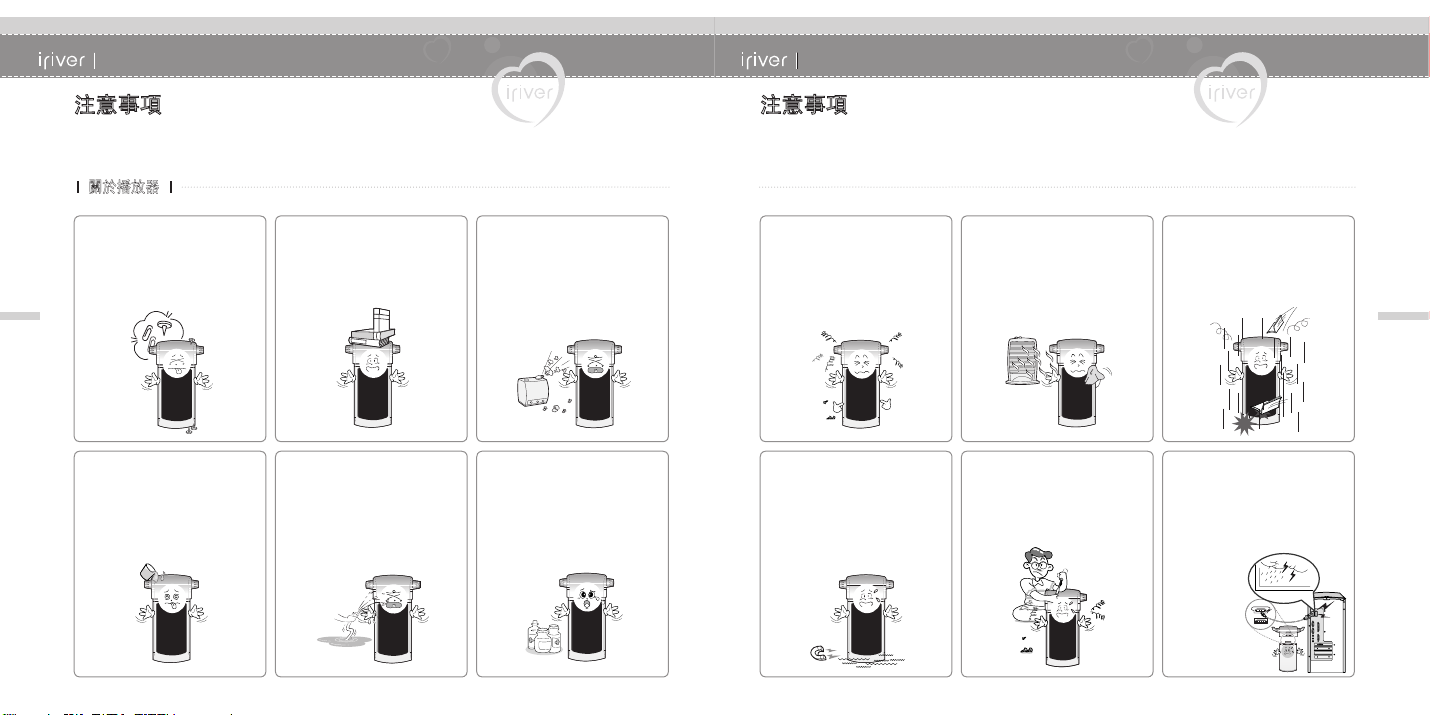
1 I 使用產品前
1 I 使用產品前
注意事項
為了您的安全請在使用前閱讀。
I 關於播放器 I
請勿將硬幣,髮夾等金屬物體以及可
燃物放入播放器內。
不適當使用可能導致播放器的損壞。
10
避免播放器與雨水,飲料,化學試
劑,化妝品等接觸。
如已接觸,請勿開機。立即使用柔軟
幹布擦幹靜,並從授權技術人員處
獲取幫助。
避免把重物件放在播放器上面。
不適當使用可能導致播放器的損壞。
避免水等液體直接接觸播放機。
如不慎接觸,立即用柔軟的幹布或
毛巾擦幹。
不適當使用可能導致播放器的損壞。
避免在苛刻的環境下使用,包括:
潮濕,灰塵過多,多煙的區域。
不適當使用可能導致播放器的損壞。
請勿使用化學藥劑和清潔劑清洗播
放機表面,因為它們會使播放器表
面損壞並脫落。
不適當使用可能導致播放器的損壞。
注意事項
為了您的安全請在使用前閱讀。
請勿同時按下兩個或以上按鍵,不要
自行拆解播放機。
不適當使用可能導致播放器的損壞。
將播放機遠離強磁場,磁體(例如:
磁鐵,顯像管,電視機,顯示幕,
揚聲器等)可能會使播放機損壞。
不適當使用可能導致播放器的損壞。
避免在陽光直射,過熱或過冷的環
境中使用。
不適當使用可能導致播放器的損壞。
請勿自行拆解,修理,組裝播放機。
不適當使用可能導致播放器的損壞。
不要跌落,碰撞或擠壓播放機。
不適當使用可能導致播放器的損壞。
資料會由於物理撞擊,電擊和電源
故障而被破壞。
用戶應該把重要資料進行備份,iriver
公司不承擔保護任何資料的責任。
11
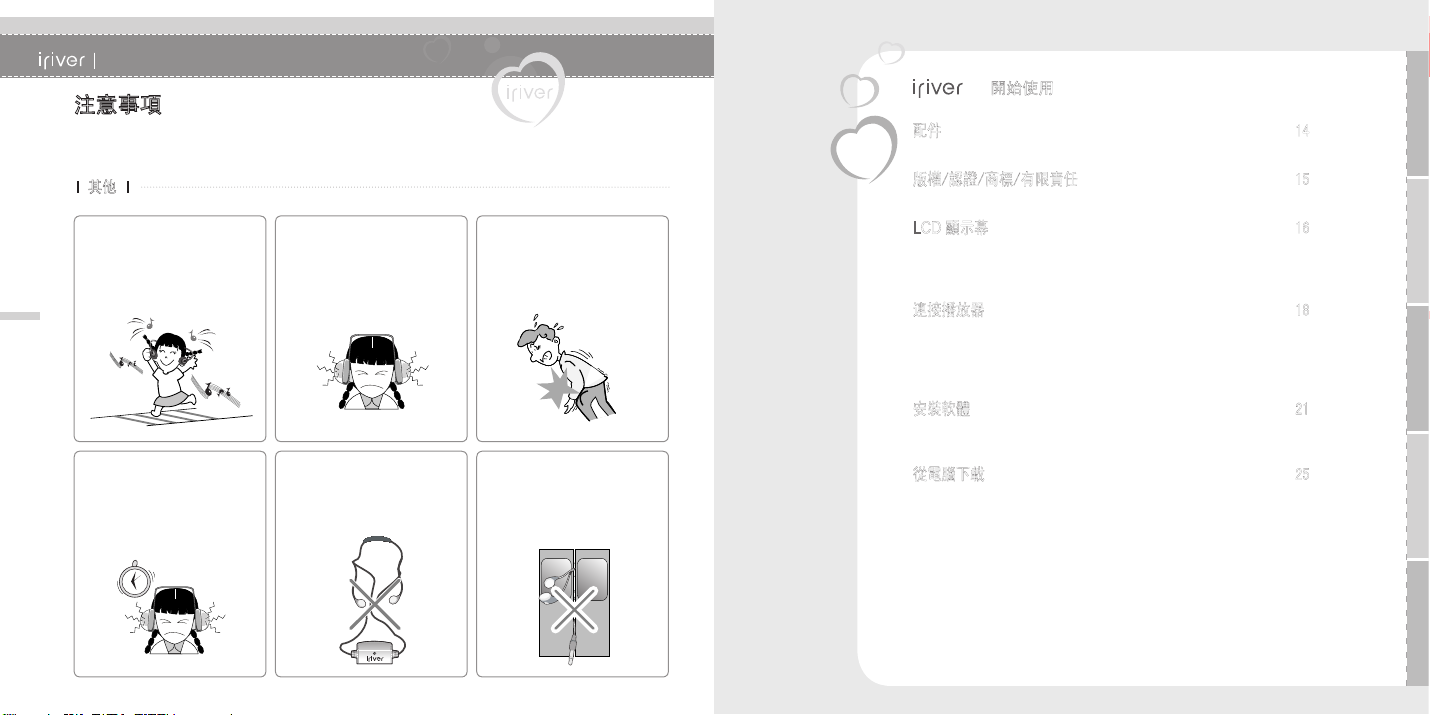
注意事項
為了您的安全請在使用前閱讀。
I 其他 I
行走中請減低音量,特別是在交叉路 口。不要使用耳塞/耳機高音量收聽。
12
不要使用耳塞/耳機高音量長時間
收聽,專家建議避免連續大聲長時
間的播放。
這可能會對您造成傷害。
1 I 使用產品前
這可能會對您造成傷害。
請注意項鏈式耳塞不可纏繞
這可能會對播放機或您造成傷害。
避免提包或背包中的播放機與其他
硬物撞擊。
這可能會對播放機造成傷害。
任何時候請注意保護好耳機/耳塞,
不要讓耳機/耳塞線被汽車地鐵等
車門牽扯。
2
I 2 開始使用
配件 14
配件 14
版權/認證/商標/有限責任 15
控制圖示 15
LCD 顯示幕 16
音樂模式 16
FM 收音模式 17
錄音模式
17
連接播放器 18
耳機連接 - 樣式 A 18
耳機連接 - 樣式 B(可選)
連接到電腦
斷開與電腦的連接
19
18
20
安裝軟體 21
安裝軟體的最低要求 21
安裝 iriver plus 2
21
從電腦下載 25
從電腦下載 25
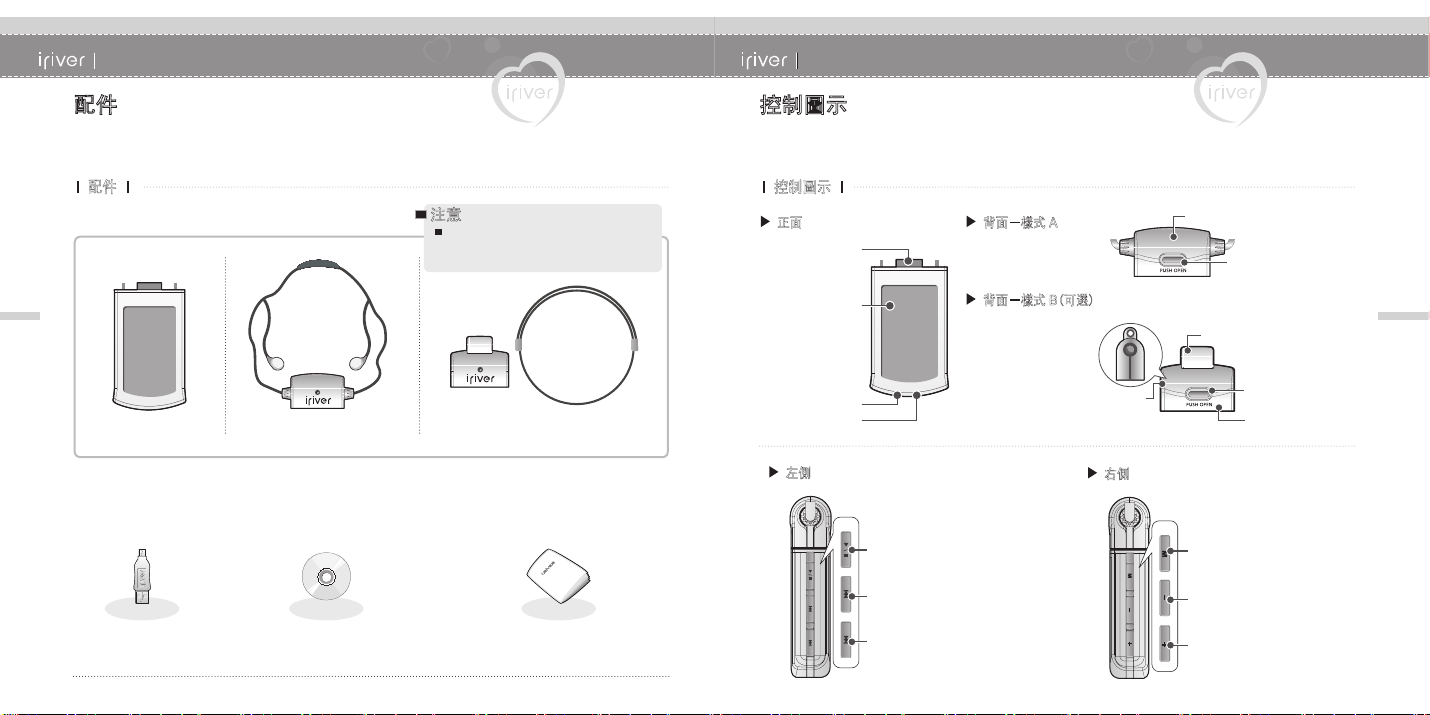
2 I 開始使用
2 I 開始使用
配件
實物可能與圖片不同,以實物為准,隨機配件變動恕不另行通知。
I 配件 I
14
主機
Mini USB 適配器
注意
若要了解更多关于“项链”的组合,
18 页。
请查看
樣式 A
項鏈式耳塞
安裝光碟 用戶手冊/保修卡/快速使用指南
樣式 B(可選)
項鏈,護帽
控制圖示
播放機實物可能與圖示略有不同。
I 控制圖示 I
正面
USB 界面
LCD 顯示幕
內置麥克風
復位鍵
左側
播放/停止/
開機/關機
上一首/快退
下一首/快進
背面-樣式 A
背面-樣式 B(可選)
耳機接口
右側
護帽
分離鍵
項鏈掛孔
分離鍵
護帽
模式切換/錄音
音量減
音量加
15
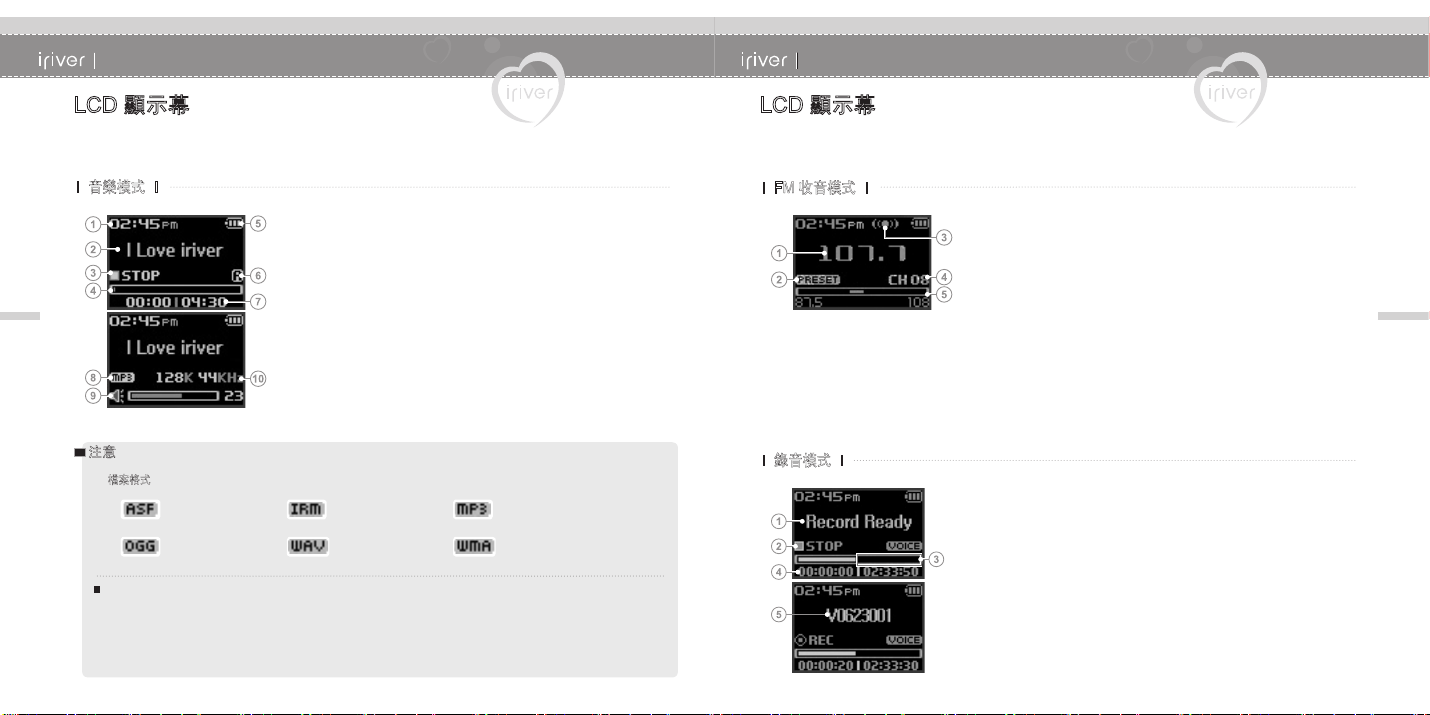
2 I 開始使用
2 I 開始使用
LCD 顯示幕LCD 顯示幕
16
I 音樂模式 I
1 時鐘
2 歌曲名
3 播放狀態
4 進度條
5 電量指示
6 播放模式
7 播放時間 | 歌曲時間
8 檔案格式
9 音量
10 比特率 | 採樣率
注意
檔案格式
ASF IRM MP3
OGG WAV WMA
IRM (iriver Rights Management)
iriver Rights Management 是 iriver 公司開發的一種數位音樂格式。
IRM 技術可對 iriver 公司提供的數位內容的著作權和所有權進行保護。
瞭解關於此音樂格式更詳細的資訊,請訪問
iriver 的網站。
I FM 收音模式 I
I 錄音模式 I
1 當前頻率
2 預設指示
3
立體聲指示
4 頻道編號
5 頻率搜索條
1 錄音狀態
2 播放狀態
3 剩餘記憶體空間
4 錄音時間 | 剩餘時間
5 錄音檔案名稱
17
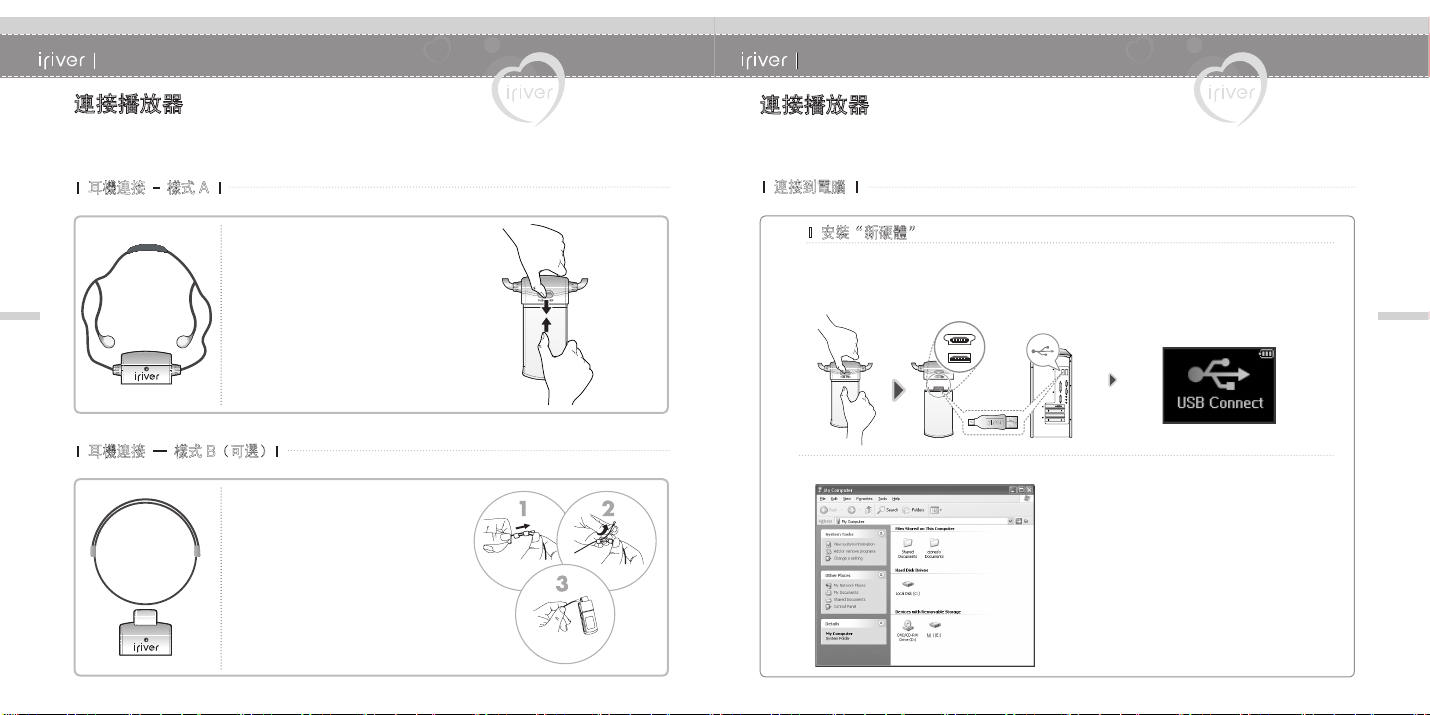
2 I 開始使用
2 I 開始使用
連接播放器
I 耳機連接 - 樣式 A I
18
I 耳機連接 -- 樣式 B(可選)I
如圖所示,把耳機連接到主機。
1 握住項鏈的連接部分,按箭頭方向推動。
2 握住掛繩的尾部,按箭頭方向拉動使連
接部分分離。
3 把分離的項鏈掛繩尾部穿過播放器的
掛繩孔。按相反的次序組裝好掛繩,
並插上耳機。
連接播放器
為了避免出錯,請在關閉播放機後再用 USB 線將播放機連接到電腦。
I 連接到電腦 I
I 安裝“新硬體”
1
如下圖所示,按住播放機背後的“PUSH OPEN”鍵把護帽拔出,用 Mini USB 適配器連
接 USB 界面和電腦。在把電腦與播放機連接後,“發現新硬體”資訊將會被顯示。
打開 WINDOWS 瀏覽器確認出現的名為 N11 的驅動器圖示。
19
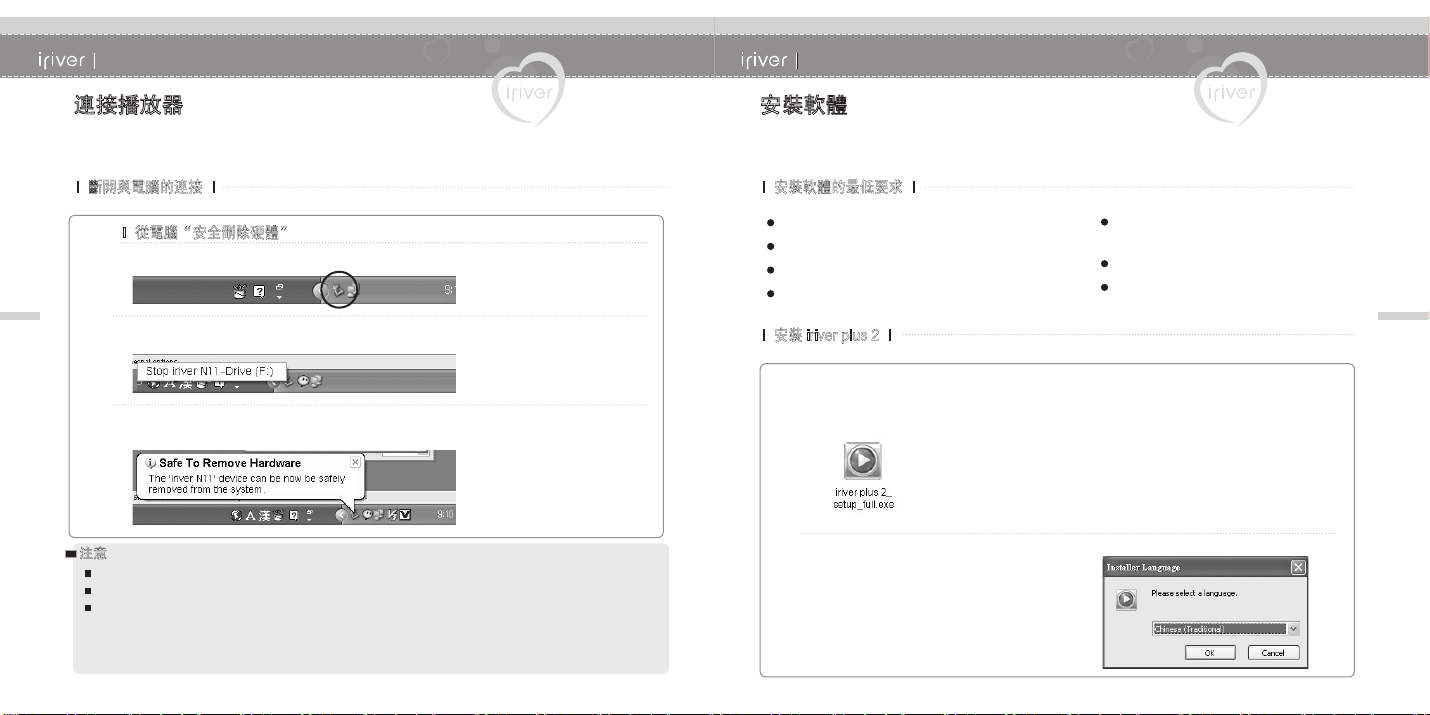
2 I 開始使用
2 I 開始使用
連接播放器
為了避免出錯,請在關閉播放機後再用 USB 線將播放機連接到電腦。
I 斷開與電腦的連接 I
I 從電腦“安全刪除硬體”
1
左鍵點擊任務欄的“安全刪除硬體”圖示。
20
如下所示點擊提示資訊。
2
當提示資訊“安全刪除硬體”出現時,斷開 USB 線的連接。
3
注意
該任務欄圖示在某些 Windows XP 系統設置中可能會隱藏起來,點擊“顯示隱藏圖示”按鈕顯示已隱藏的圖示。
在安全刪除硬體之前,最好先把一些程式先關掉,如 Windows Explorer 或者 Windows Media Player。
在某些 Windows XP 作業系統設置中,由於系統通訊問題,硬體刪除可能會暫時無法進行,請耐心等待或重新操作。
安裝軟體
iriver plus 2 是一個高效的音樂管理軟體。
iriver plus 2 能讓您自由地把電腦中的音樂檔案傳送到播放機中。
I 安裝軟體的最低要求 I
Pentium 133MHz or faster
Windows 98 SE/ ME/ 2000/ XP
128M RAM
Microsoft Internet Explorer version 6.0 or later
I 安裝 iriver plus 2 I
把軟體安裝光碟放進電腦的 CD-ROM 驅動器後,軟體會自動開始安裝。
1
若軟體沒有自動開始安裝,點擊“我的電腦”圖示,運行 CD-ROM 驅動器裏的
“iriver 2_setup_full.exe”。
在選擇語言後,點擊“OK”鍵開始安裝。
2
SVGA or high resolution monitor
(800x600 resolution or higher)
CD-ROM drive
USB Port
21

2 I 開始使用
2 I 開始使用
安裝軟體
iriver plus 2 是一個高效的音樂管理軟體。
iriver plus 2 能讓您自由地把電腦中的音樂檔案傳送到播放機中。
如圖所示,初始化螢幕出現後,
3
按照螢幕顯示指示去做。
22
當“同意條款”視窗出現時,
4
點擊“我同意”。
安裝軟體
iriver plus 2 是一個高效的音樂管理軟體。
iriver plus 2 能讓您自由地把電腦中的音樂檔案傳送到播放機中。
選擇要安裝的組件,並按“下一步”
5
第一次安裝此軟體,請選擇“完全安裝”。
選擇資料夾並點擊“安裝”。
6
23

2 I 開始使用
2 I 開始使用
安裝軟體
iriver plus 2 是一個高效的音樂管理軟體。
iriver plus 2 能讓您自由地把電腦中的音樂檔案傳送到播放機中。
選擇支持格式,然後點擊“下一步”
7
根據選擇的支援格式,一些圖示將會變成
iriver plus 2 的圖示。
24
當安裝完畢時,點擊“完成”。
8
從電腦下載
I 從電腦下載 I
按住播放機背面的“PUSH OPEN”,
1
如圖所示,把護帽拔出。
用 USB 適配器把 USB 界面和電腦連
接起來。
運行 iriver plus 2。
2
電腦和播放機視窗將會被顯示。
在電腦中選擇音樂檔案,
3
拖放到 N11 的資料夾中。
25

www.iriver.com
3
I 3 基本操作
選擇功能模式 28
選擇功能模式 28
播放音樂檔案 29
播放音樂檔案 29
選擇音樂檔案 31
選擇播放模式 32
A-B 複讀 34
切換音效 EQ 35
刪除檔案 36
瀏覽器功能 38
使用瀏覽器 38
收聽 FM 廣播 39
收聽 FM 廣播 39
搜索 FM 廣播頻率-手動搜索 40
搜索 FM 廣播頻率-自動搜索 40
保存 FM 廣播-手動 41
保存 FM 廣播頻道-自動 42
搜索 FM 廣播頻道-預設 42
刪除 FM 廣播頻道 43
錄音 44
FM 廣播電臺錄音 44
語音錄音 45
錄音注意事項 46
播放錄音 46

3 I 基本操作
3 I 基本操作
播放音樂檔案選擇功能模式
28
I 選擇功能模式 I
注意
I 選擇功能模式
1
當電源打開後,長按 [ ] 鍵進入功能設置界面。
一共 5 種模式,包括 BROWSER, MUSIC, FM RADIO,
RECORDING
按 [ ] 鍵選擇需要的模式。
2
按 [ ] 鍵進入該模式。
3
按 [ ] 鍵退出模式選擇。
和 SETTINGS。
I 播放音樂檔案 I
長按 [ ] 鍵進入功能模式界面。
1
按 [
並且按 [
之前的音樂檔案將會繼續播放。
按 [ ] 鍵停止播放,再按一次將繼續播放。
2
在音樂播放過程中,按 [ ]鍵。
3
] 選擇<MUSIC>模式,
] 確定。
: 減少音量
: 增加音量
29

3 I 基本操作
3 I 基本操作
播放音樂檔案播放音樂檔案
I 選擇音樂檔案 I
30
I 播放 前一個/下一個檔案
4
在播放音樂中,按 [ ]將會跳到上一個/
下一個檔案。
: 播放上一個檔案
: 播放下一個檔案
I 快速向前/快速向後
5
按住 [ ] 快速向前或快速向後播放。
: 播放上一個檔案
: 播放下一個檔案
按住 [ ] 進入功能模式。
1
按 [ ] 選擇<Browser>模式並且按
[ ] 鍵。
音樂檔案列表將會被顯示。
使用
[ ]
2
跳出檔案列表螢幕,按 [ ] 。
按 [ ]開始播放音樂。
3
, [ ], [ ] 鍵以選擇音樂檔案。
: 上移
: 下移
: 進入下一層目錄
: 返回上一層目錄
31

3 I 基本操作
3 I 基本操作
播放音樂檔案
播放模式的修改只能在功能表<Sound> - <Play Mode Select>下的<SETTINGS>
I 選擇播放模式 I
按住 [ ] 進入功能模式。
1
按 [ ] 鍵選擇<SETTINGS>模式並
按
[ ] 鍵。
<SETTINGS(設置)>功能表將被顯示。
32
按 [ ]
2
按
[ ]
按 [ ]
3
按
[ ]
按 [ ]
4
擇的模式播放音樂。
選擇<SOUND>功能表並
進入子功能表。
選擇<Play Mode Select>功能表並
進入子功能表。
選擇需要的模式並按
[ ]
鍵根據選
播放音樂檔案
注意
圖示用作播放模式的指示。
正常播放
重複播放
隨機播放
重複隨機
播放
播放所有歌曲,然後停止。
播放當前目錄中的全部歌曲,然後停止。
重複播放一首歌曲。
重複播放所有歌曲。
重複播放當前目錄中的全部歌曲。
隨機播放所有歌曲,然後停止。
隨機播放當前目錄中的所有歌曲,然後停止。
重複隨機播放所有歌曲。
重複隨機播放當前目錄中的所有歌曲。
33

3 I 基本操作
3 I 基本操作
播放音樂檔案
您可以使用這些功能去選擇一小段音樂重複播放。
I A-B 複讀 I
1
34
2
注意
模式會返回到一般播放模式。
I 選擇 A 點
按 [ ] 鍵選擇複讀的開始點 A。
I 選擇 B 點
再次按 [ ] 鍵選擇複讀的終點(B)。
播放机在 A 点与 B 点之间重复播放。
再次按下 [ ] 能取消 A-B 重複。
播放音樂檔案
切換 EQ 模式只能在<Sound>-<EQ Select>下的<SETTINGS>菜單。
I 切換音效 EQ I
按住 [ ] 鍵進入功能模式功能表。
1
按 [ ] 選擇<SETTINGS>模式並
按
[ ] 鍵。
<SETTINGS>功能表將會被顯示。
按 [ ]
2
按
按 [ ]
3
按
按 [ ]
4
選擇的 EQ 播放音樂。
注意
您可以選擇以下其中一種 EQ 模式:
NORMAL, CLASSIC, LIVE, POP, ROCK, JAZZ, U BASS, METAL,
DANCE, PARTY, SRS, USER EQ
選擇<Sound>功能表並
[ ]
進入子功能表。
選擇<EQ Select>功能表並
[ ]
進入子功能表。
選擇需要的 EQ 並按
[ ]
35
鍵根據所

3 I 基本操作
3 I 基本操作
播放音樂檔案
檔案只能在<SETTINGS>菜單下的<Advanced>-<Delete File>進行刪除。
I 刪除檔案 I
在停止模式下,長按 [ ] 鍵顯示功能模式界面。
1
使用 [ ] 鍵選擇<SETTINGS>模式並
按
[ ] 鍵。
<SETTINGS(設置)>界面將顯示。
36
2
3
4
按 [ ]
按
[ ]
按 [ ]
按
[ ]
使用
[ ]
按
[ ] 鍵顯示<
: 上移
: 下移
: 返回上一層目錄
: 進入下一層目錄
鍵進入子功能表。
鍵顯示檔案列表。
鍵選擇<Advanced>功能表並
鍵選擇<Delete File>功能表並
, [ ], [ ]
Delete File
刪除檔案,
>功能表。
播放音樂檔案
5
注意
正被播放的檔案不能被刪除。
資料夾不能被刪除。
按 [ ]
把檔案刪除。
鍵選擇<YES>並按
[ ]
鍵
37

3 I 基本操作
3 I 基本操作
瀏覽器功能
通過該功能您可以瀏覽音樂檔案。
I 使用瀏覽器 I
38
按住 [ ] 鍵顯示功能模式界面。
1
按 [ ] 鍵選擇<BROWSER>模式並
按
[ ] 鍵。
檔案列表界面將以樹形結構被顯示。
收聽 FM 廣播
I 收聽 FM 廣播 I
1
2
3
注意
在信號微弱的區域,一些頻道可能會接收不到或不能被正常接收。
長按 [ ] 鍵顯示功能模式界面。
按 [ ] 鍵選擇<FM RADIO>模式並
按
[ ] 按鈕。
之前的電臺將會被播放。
按 [ ] 鍵選擇您需要的電臺。
: 點播前一個電臺
: 點播下一個電臺
I 切換身歷聲
再收聽廣播時,按 [ ] 鍵顯示功能界面
按
[ ]
<STEREO OFF>並按 [
電臺會切換成 stereo 或 mono 模式。
鍵選擇<STEREO ON>或
] 鍵確認。
39

3 I 基本操作
3 I 基本操作
收聽 FM 廣播
I 搜索 FM 廣播頻率-手動搜索 I
40
I 搜索 FM 廣播頻率-自動搜索 I
如果<
1
退出<
按
[ ]
如果 <
1
退出 <
按住 [
: 移向上一個電臺
: 移向後一個電臺
注意
當處於 < >模式時,不能使用自動搜索功能。
>顯示,按 [ ] 鍵
>模式。
鍵增加/減少頻率。
> 顯示,按 [ ] 鍵
>模式。
] 鍵將自動搜索電臺。
收聽 FM 廣播
I 保存 FM 廣播-手動 I
如果 <
1
可以退出 <
按
按 [ ] 鍵播放廣播功能界面。
2
按 [ ] 鍵選擇<SAVE CHANNEL>和
按
按 [ ] 鍵選擇頻道號並按 [ ] 鍵把它保
3
存下來。
: 空頻道(可用)
按 [ ] 鍵退出<SAVE CHANNEL>界面。
注意
最多可存放 20 個頻道。
>顯示,按 [ ] 鍵
[ ]
[ ] 鍵以顯示<
: 保存頻道(不可用)
鍵可以選擇您需要的電臺。
>模式。
SAVE CHANNEL
41
>界面。

3 I 基本操作
3 I 基本操作
收聽 FM 廣播
I 保存 FM 廣播頻道-自動 I
42
I 搜索 FM 廣播頻道-預設 I
按 [ ] 鍵顯示廣播功能界面。
1
按 [ ] 鍵選擇<AUTO SAVE>和
按
[ ] 鍵以自動選擇電臺並保存到序列中。
如果 <
1
退出 <
按
[ ] 鍵跳向前一個/下一個電臺。
: 移向上一個預設電臺
: 移向下一個預設電臺
注意
只能選擇預先設置好的電臺。
當播放器中沒預設電臺時,會在 < >模式顯示“空”。
>顯示,按 [ ] 鍵
>。
收聽 FM 廣播
I 刪除 FM 廣播頻道 I
1
2
如果 <
退出 <
按 [
按
[ ]
按 [
按 [
並且按 [
: 保存頻道(不可用)
: 空頻道(可用)
要退出<DELETE CHANNEL>界面,按 [ ] 鍵。
>顯示,按 [ ] 鍵
>模式。
] 鍵顯示播放功能界面。
鍵選擇<DELETE CHANNEL>並
] 鍵進入<DELETE CHANNEL>界面。
] 鍵選擇要刪除的頻道,
] 鍵刪除。
43

3 I 基本操作
3 I 基本操作
錄音
I FM 廣播電臺錄音 I
44
當收聽廣播時,按 [ ] 鍵顯示廣播功能界面。
1
按 [ ] 鍵選擇<RECORDING>功能表並
按
[ ]
開始錄音。
按
[ ]
[ ]
鍵暫停錄音進程。
鍵停止錄音。
2
再次按 [ ] 鍵將繼續錄音。
進行繼續錄音後,錄音會保存在同一個檔案上。
按
3
注意
錄音將以 TMMDDXXX . MP3 的檔案名保存在 RECORD 資料夾。
MM:月 DD:日 XXX:序列號)
(
您可以在<FM Setting>裏改變錄音的品質。
(請查看61頁)
在錄音時不能控制音量。
錄音
I 語音錄音 I
長按 [ ] 鍵顯示功能模式界面。
1
按 [ ] 鍵選擇<RECORDING>模式並
按
[ ] 鍵。
錄音就緒界面將在螢幕上顯示。
在錄音就緒界面,按 [ ] 鍵開始錄音。
2
按
[ ]
3
再次按下 [ ] 鍵將繼續錄音。
進行繼續錄音後,錄音會保存在同一個檔案上。
按 [ ] 鍵停止錄音,回到錄音就緒界面。
4
注意
錄音將以 VMMDDXXX . MP3 的檔案名保存在 VOICE 資料夾。
MM:月 DD:日 XXX:序列號)
(
您可以在<FM 設置>裏改變錄音的品質。(請查看 61 頁)
在錄音時不能控制音量。
在錄音時,麥克風與嘴巴應保持適當的距離。
鍵暫停錄音進程。
45

3 I 基本操作
錄音
I 錄音注意事項 I
3 I 基本操作
46
注意
以下情況錄音會自動結束:
所保存的錄音資料超過播放機的剩餘空間。
電池耗盡。
I 播放錄音 I
在錄音模式按
1
2
: 語音錄音
: 電臺錄音
在不進行錄音時,長按
按 [ ] 鍵選擇<BROWSER>並按
[ ]
播放錄音。
[ ]
鍵以顯示功能模式界面。
[ ]
鍵。
在<RECORD>或<VOICE>目錄下用
3
[
], [ ] 選擇錄音檔案,按 [ ] 鍵播放。
: 上移
: 下移
: 返回上一層目錄
: 進入下一層目錄
[ ]
,
47

www.iriver.com
4
I 4 便捷功能
功能表目錄 50
功能表操作 51
進入設置菜單 51
進入子功能表 51
設置功能表功能 52
退出菜單 52
定義功能設置功能表 53
Sound(聲音) 53
Display(顯示) 56
Recording(錄音) 61
Timer(計時器) 63
Advanced(高級) 66

4 I 便捷功能
4 I 便捷功能
功能表目錄
功能會因不同的韌體版本而不同,用戶可根據喜好設置。
50
SRS Setting
User EQ
EQ Select
Play Mode Select
Rec. Play Mode
Backlight Timer
Screen Saver
Scroll Speed
Tag Info.
Language
Name
LCD Contrast
FM Setting
Voice Setting
Voice Detect
Power Off Timer
Sleep Timer
Date & Time
Alarm/FM Rec.
Set Alarm
FM Rec. Reserve
Resume
System Info.
Scan Speed
Playback Speed
Study Mode
Delete File
Load Default
Format
功能表操作
I 進入設置菜單 I
I 進入子功能表 I
長按 [ ] 鍵顯示功能模式界面。
1
按 [ ] 鍵選擇<SETTINGS>模式。
按
[ ]
2
鍵顯示<SETTINGS>界面。
按 [ ] 鍵進入<SETTINGS>菜單。
按
[ ]
1
鍵進入子功能表界面。
51

4 I 便捷功能
4 I 便捷功能
52
功能表操作
I 設置功能表功能 I
1
2
I 退出菜單 I
1
按 [ ] 鍵選擇子功能表,按
進入子功能表設置界面。
按 [ ] 鍵或
: 進入子功能表
: 設置子功能表
按
[ ]
再按 [ ] 一次退出<SETTINGS>菜單。
[ ]
鍵退出子功能表。
[ ]
鍵設定功能細節。
鍵
定義功能設置功能表
I Sound(聲音)I
SRS Setting
1
SRS-WOW 是一種由 Lab,Inc. 研發的 3D 音效。
用戶可對<SRS>,<Focus>,<TruBass>and<Boost>進行調節。
SRS : 調節 SRS 值。
Focus : 調節聲音的解析度。
TruBass : 調節 TruBass 值。
Boost : 調節聲音的推動強度。應根據耳塞或耳機的情況調節。
User EQ
2
您可以根據個人喜好調節音色
共有 5 個頻段可調,1dB 為一檔,設置值為<-15dB>到<+15dB>。
53

4 I 便捷功能
4 I 便捷功能
定義功能設置功能表
EQ Select
3
您可以設置 EQ 值。
EQ 模式只能在<Sound>功能表下的<EQ Select>裏被修改。
54
Play Mode Select
4
您可以設置播放模式。
模仿模式只能在<Sound>功能表下的<Mode Setting>裏被修改。
定義功能設置功能表
Rec. Play Mode
5
您可以設置錄音檔案的播放模式
播放模式只能在<Sound>菜單下的<Rec. Play Mode>裏被修改。
55

4 I 便捷功能
4 I 便捷功能
定義功能設置功能表
I Display(顯示)I
Backlight Timer
1
您可以調節背燈持續時間。
背光可設置為:<5 SEC>,<10 SEC>,<30 SEC>,<1 MIN>,<5 MIN>,
<10 MIN>,或<ALWAYS ON>。
56
Screen Saver
2
螢幕保護經過在播放模式下選擇的時間後會自動播放(4 種螢幕
保護)。
時間可以被設為 :
<OFF>,<10 SEC>,<30 SEC>,<1 MIN>,<3 MIN>。
種類可以被設置為 :
<IGUY>,<THUNDER>,<IRIVER>,<SPECTRUM>。
液晶螢幕會根據事先設置好的時間自動關閉。
定義功能設置功能表
Scroll Speed
3
選擇當前標題資訊的顯示滾動方式和速度。
滾動類型可設置為 :
<SCROLL>,<VERTICAL>,<HORIZONTAL>。
滾動速度可設置為 :
<SLOW>,<NORMAL>,<FAST>。
Tag Info.
4
在播放模式,您可以使用 ID3 Tag 查看音樂檔案的資訊。
您可以設置<ON>或<OFF>。
OFF : 顯示檔案名
* 當音樂檔案沒有 ID3 資訊時,播放機將默認顯示檔案名。
57

4 I 便捷功能
4 I 便捷功能
定義功能設置功能表 定義功能設置功能表
58
Language
5
您可以選擇顯示檔案名和 ID3 tag 資訊的語言。
支援 40 種語言。
Name
6
您可以輸入名字或資訊。
使用 [ ] 鍵選擇字元,按 [ ] 鍵輸入。
6-1
用 [ ] 鍵在命名視窗中移動游標。
6-2
長按 [ ] 鍵刪除字元。
6-3
長按 [ ] 鍵選擇數位/符號。
按 [ ] 鍵完成設置操作。
6-4
在停止模式下,選擇的名字會顯示。
注意
命名語言只能是韓文和英文。
59

4 I 便捷功能
4 I 便捷功能
定義功能設置功能表 定義功能設置功能表
I Recording(錄音)I
60
LCD Contrast
7
您可以調節液晶螢幕的對比度。
對比度可以被調節為<0>至<40>。
FM Setting
1
您可以設置 FM 錄音的品質。
品質等級分為<HIGH>,<MIDDLE>,<LOW>。
Voice Setting
2
您可以設置語音錄音的品質。
品質等級分為<HIGH>,<MIDDLE>,<LOW>。
61

4 I 便捷功能
4 I 便捷功能
定義功能設置功能表
Voice Detect
3
在環境安靜時錄音模式會自動暫停。
此功能適合用於長時間錄音時節省空間。
62
等級 :設置需要啟動錄音的聲音水準。
(<OFF>,<01>,<02>,<03>,<04>,<05>)
時間 :設置暫停錄音所需的安靜時間長度。
(<OFF>,<01>,<02>,<03>,<05>,<10>)
選擇<OFF>,語音偵測功能將會關閉。
定義功能設置功能表
I Timer(計時器)I
Power Off Timer
1
在停止模式下自動關閉電源。
時間範圍可以設置為 <1 MIN>,<2 MIN>,<3 MIN>,<5 MIN>,
<10 MIN>,<20 MIN>,<30 MIN>,<60 MIN>。
Sleep Timer
2
播放機將在所設定的時間後自動關閉。
範圍可以設置為 <OFF>,<5 MIN>,<10 MIN>,<20 MIN>,<30 MIN>,
<60 MIN>,<120 MIN>或<180 MIN>。
當選擇<OFF>時,睡眠時間功能將會關閉。
63

4 I 便捷功能
4 I 便捷功能
定義功能設置功能表
Date & Time
3
您可以設置日期和時間。
64
Alarm/FM Rec.
4
您可以設置使用鬧鐘或 FM Rec 功能。
可以設置為 :<OFF>,<ALARM>和<FM RECORDING>。
定義功能設置功能表
Set Alarm
5
您可以設置鬧鐘生效的時間。
可以設為 :<SUN>,<SAT>,<DAILY>,<MON-SAT> 和 <MON-FRI>。
FM Rec. Reserve
6
您可以設置錄音生效的時間。
可以設為 :<SUN>,<SAT>,<DAILY>,<MON-SAT> 和 <MON-FRI>。
您可以設置錄音的電臺。
時間範圍可以從<10> 到 <240>,每 10 分鐘增減。
65

4 I 便捷功能
4 I 便捷功能
定義功能設置功能表
I Advanced(高級)I
Resume
1
在播放機停止或電源關閉後,播放器重新打開時會繼續播放未完
的歌曲。
設置選項有 :<ON> 和 <OFF>。
66
System Info.
2
您可以檢查產品的資訊。
顯示韌體版本,剩餘空間和歌曲數目。
定義功能設置功能表
Scan Speed
3
您可以調節快進/快退速度。
當學習外語時很有用。
速度可設置為 : <1X>,<2X>,<4X>,<6X>
Playback Speed
4
您可以調節播放速度。
對外語學習非常有幫助。
播放速度可以設置為 從<-5> 到 <+5>。
。
67

4 I 便捷功能
4 I 便捷功能
定義功能設置功能表
Study Mode
5
當播放時,按 [ ] 鍵可以根據事先設好的幅度範圍跳躍播
放。
幅度範圍可以設為 <OFF>,<3 SEC>,<10 SEC>,<20 SEC>,
68
<30 SEC>,<60 SEC>,<120 SEC>或<180 SEC>。
當選擇<OFF>,學習模式將會關閉。
Delete File
6
當播放停止時,您可以刪除檔案。
(查看 36 頁)
定義功能設置功能表
Load Default
7
把菜單重設為工廠的原始設置。
載入預設後,播放機會重啟。
Format
8
記憶體格式化,所有檔案會被刪除。
格式化前請認真考慮,格式化後,資料將不能被恢復。
請在格式化前先備份資料。
當格式化完成後,播放機會自動重啟。
69

www.iriver.com
5
I 5 附加資訊
韌體升級 72
什麼是韌體? 72
初始化播放機(格式化) 73
如何格式化 N11 播放機 73
故障排除 74
產品規格 76
FCC 77

5 I 附加資訊
5 I 附加資訊
韌體升級
I 什麼是韌體? I
韌體是一種工作在 N11 的作業系統。
iriver 為您提供最新的最完善的韌體升級。
您可以選擇手動或自動升級功能。
如圖所示,把播放機背面的
1
“PUSH OPEN”按鈕按住,
72
同時把護帽拔出。
用 USB 適配器連接 USB 界面和電
腦。
運行 iriver plus 2 和選擇
2
[選項-韌體升級]。
點擊 [YES] 自動下載韌體升級檔案。
3
下載完畢後,拔出 USB 適配器以啟動韌體升級。
注意
在韌體升級過程中,請不要斷開播放機與電腦的聯機。
若使用“韌體升級”功能,您的電腦必須連接到英特網。
直到韌體升級完畢後才能關閉播放機。
初始化播放機(格式化)
I 如何格式化 N11 播放機 I
在以下情況,格式化播放機可以解決問題。
- 當韌體檔案有錯誤或資料被破壞。
- 當打開播放機時,有出錯資訊顯示。
如圖所示,把播放機背面的
1
“PUSH OPEN”按鈕按住,
同時把護帽把出。
用 USB 轉換插頭連接 USB 界面和電
腦。
運行 iriver plus2 並選擇
2
[選項-周邊設備初始化]。
點擊 [YES] 開始初始化。
3
注意
也可以在<SETTINGS>-<Advanced>-<Format>中初始化播放機。
69 頁)
(請查看
73

5 I 附加資訊
5 I 附加資訊
故障排除
如檢查後問題仍存在,請與您的 iriver 經銷商聯繫或在 http://www.iriver.com 聯繫客服支持。
故障
檢查電池是否沒有充電。
不能開機
74
播放時無聲音
播放期間有嚴重的噪音和雜音
液晶顯示幕顯示亂碼
如果充電後還是不能開機,請與 iriver 客服中心聯繫。
使用小針按 RESET 鍵。
檢查音量是否設置為 0。
檢查耳機連接是否松了。
檢查耳機接口或插頭是否污染。
檢查是否檔案受損。
用其他音樂檔案代替試一下。
受損的 MP3
檢查語言選擇是否正確。
語言可以在<SETTINGS>-<Display>-<Language>功能
表中設置。(請查看 58 頁)
解決方法
或 WMA 檔案可能導致無聲或雜訊。
故障排除
如檢查後問題仍存在,請與您的 iriver 經銷商聯繫或在 http://www.iriver.com 聯繫客服支持。
故障
檢查耳機是否連接。耳機線相當於收音機的天線,
接上耳機線才能獲得良好的電臺信號。
FM 接收很差
不能下載 MP3 檔案
播放機不能充電
調節播放機與耳機的位置。
關閉播放機附近的電器。
若因此而受影響,請遠離那些電器
檢查您的電腦與播放機的連接。
電池可能已經充滿。
充滿電的電池無法進行額外充電
檢查 USB 連線是否正確連接。
解決方法
75
。
。

5 I 附加資訊
5 I 附加資訊
產品規格
類別
記憶體 容量
音頻
FM 收音機
76
檔案支援
錄音
其他
* 1MB = 1,000,000 Bytes, 1GB = 1,000 MB = 1,000,000,000 Bytes
不是所有記憶體都能用作存儲。
記憶體不能添加。
項目 描述
頻率範圍
耳機輸出
信噪比
聲道
收音頻率範圍
信噪比
天線
檔案格式
比特率
Tag
最長錄音時間
(32Kbps)
尺寸
重量
液晶螢幕
電池
工作溫度
播放時間
FCC
I Federal Communications Commission(FCC) I
N11 256MB* / N11 512MB* / N11 1GB*
20Hz~20KHz
14mW(L) + 14mW(R) 16
90dB(MP3)
(L/R)
身歷聲
87.5MHz ~ 108MHz
60dB
耳機線
MP3(MPEG 1/2/2.5 Layer3), WMA, OGG, ASF
MP3 : 8Kbps~320Kbps
WMA : 8Kbps~320Kbps
OGG : Q1~Q10
ID3 V1, ID3 V2 2.0, ID3 V2 3.0, ID3 V2 4.0
256MB
18 小時
27.2 (W) X 49.8 (D) X 13.3 (H) mm (機身)
27.2 (W) X 62.5 (D) X 13.3 (H) mm (包括保護帽)
22 g(含電池)
4 LINE OLED 16 GRAY
鋰聚合物電池
-5 °C ~ 40 °C
大約 13 小時
(128 kbps, MP3, Vol 20, LCD off, EQ Normal)
Ω下最大音量時
512MB
36 小時
1GB
72 小時
本設備符合 FCC 規則第 15 章規定。符合 B 類數碼設備的限制操作受以下三個條件的限制:
1 本設備不得引起有害干擾,以及。
2 本設備必須接受收到的任何干擾,包括可能引起不良操作的干擾。
3 如果你的設備需要維修,為了保證設備的 FCC 註冊有效,務必聯繫生產商進行維修。
說明:本設備已經過測試,根據 FCC 規則第 15 章之規定,符合 B 類數碼設備的限制。
此類限制旨在為居民安裝提供防止有害干擾的合理保護。
本設備生成,使用和輻射無線電頻率能量,如果不依照說明安裝或使用,則可能對無線電通訊造成有害
干擾。但是,無法擔保在某一特定安裝中不會出現此類干擾。
如果本設備確實對無線電或電視接收造成有害干擾(可用關閉後再打開設備的方法確定),我們鼓勵用
戶使用下列一種或多種方法嘗試糾正出現的干擾:
1 改變接收天線的方向或重新放置接收天線的位置;
2 增大設備和接收裝置之間的距離;
如有需要,向經銷商或有經驗的無線電/電視技術人員徵求其他建議。
您可能找到這本有幫助的手冊“How To Identify and Resolve Radio and TV Interference Problems
”
(Stock No. 004-000-00345-4), prepared by the FCC and available from the U.S Government Printing
Office, Washington, DC 20402. 可查詢詳細的 FCC ID 和註冊碼。
I 對於在歐洲的用戶 I
播放機上的 CE 標誌只在歐盟市場有效。
77
